DockDoor 是马克喵搜集到的一款使用 Swift 和 SwiftUI 开发的 macOS 应用程序,允许用户管理和与桌面上的应用程序窗口交互。它强调易用性和与 macOS 环境的无缝集成。该项目是开源的,邀请开发人员做出贡献以增强其功能和用户体验。

应用介绍
DockDoor 是一个开源的 macOS 工具,专为增强 Dock 栏功能设计。它提供了类似 Windows 的预览窗功能,当鼠标悬浮在 Dock 栏图标上时,会自动展开对应的预览窗。
核心功能
- 预览窗功能:鼠标悬浮在图标上时展开预览窗,方便查看和切换窗口,特别适用于浏览器和访达等多窗口应用。
- 多 Dock 配置:支持创建和管理多个 Dock 配置,适用于不同使用场景。
- 自动化切换:支持基于时间或位置自动切换 Dock 配置。
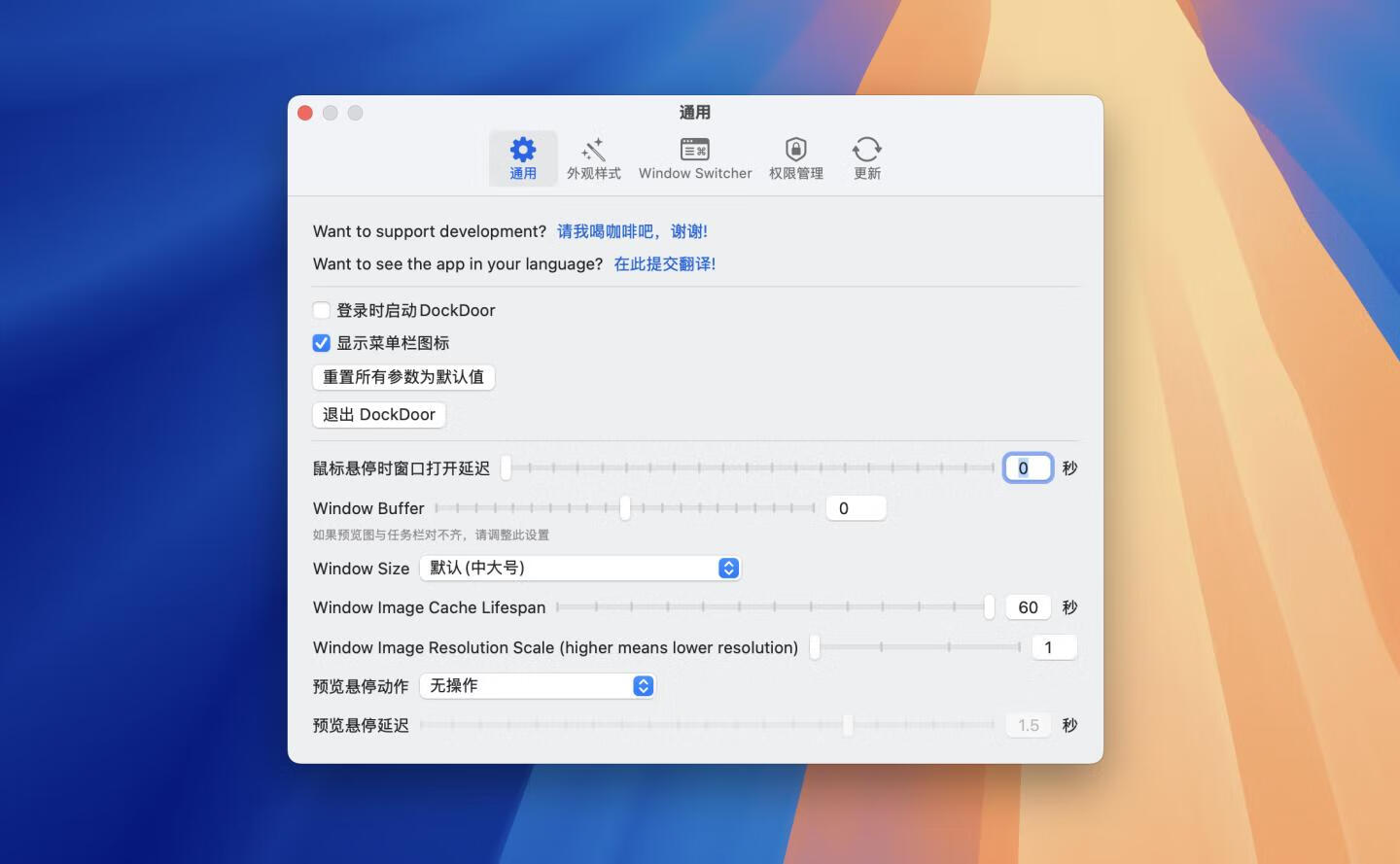
用法
- 如何使用 alt-tab 功能?
-
默认情况下,使用 Cmd + Tab 打开窗口切换器,继续按 Tab 向前移动,按 Shift + Tab 向后移动。松开命令将选择窗口。
-
禁用默认的 Cmd + Tab 键绑定,将允许用户设置自定义键绑定
- 用户选择屏幕上显示的其中一个修饰符
- 用户按下
Record Keybind按钮 - 用户按下键盘上的一个键
- 键绑定现已设置!
-
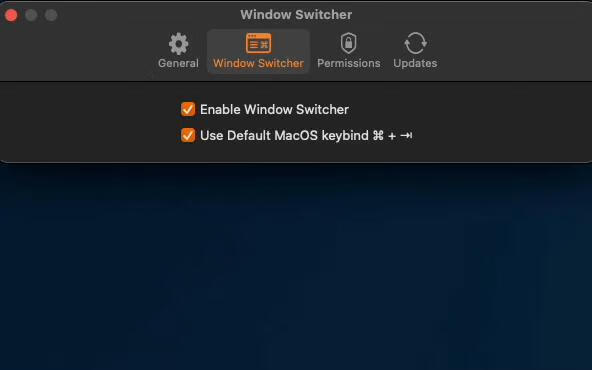
- 如何使用 Dock 预览功能?
- 只需将鼠标悬停在 Dock 中任何带有活动窗口的应用程序上即可。
- 预览窗口中出现的交通灯按钮是什么?
- 🟣 退出窗口应用程序。您可以按住 Option (⌥) 键并单击以强制退出。
- 🔴关闭窗口
- 🟡 最小化窗口
- 🟢 进入窗口全屏

常问问题
- 我禁用了菜单栏图标,现在无法访问设置
- 当 DockDoor 首次打开时,菜单图标会显示 10 秒,直到消失。这样,即使图标被禁用,您也可以访问设置。只需重新启动应用程序并在它消失之前单击它即可。
- 我点击预览中的紫色退出按钮,但应用并未关闭
- 您可以按住 Option (⌥) 键并单击以强制退出。






